Содержание
- 1 Системный блок
- 2 Дополнительные устройства компьютера
- 3 Периферийные устройства компьютера
- 4 Кто создал самый первый компьютер в мире
- 5 Как выглядел первый компьютер в мире
- 6 Первый советский компьютер
- 7 Первый в мире коммерческий компьютер
- 8 Самый первый персональный компьютер в мире
- 9 Первый домашний компьютер массового производства за рубежом
- 10 Первый домашний компьютер массового производства в СССР
- 11 Компьютеры современности
- 12 Системный блок
- 13 Блок питания
- 14 Материнская плата
- 15 Процессор
- 16 Оперативная память
- 17 Жесткий диск
- 18 Дисковод
- 19 Монитор
- 20 Клавиатура
- 21 Мышь
Компьютер состоит из системного блока и периферийных устройств (монитор, мышь, клавиатура). В этой записи я хотел бы подробно разобрать компьютер до каждого болтика, рассмотреть устройство компьютера в целом, что в нем есть и для чего нужна каждая деталь.
Системный блок

Системный блок – это и есть сам компьютер. В системном блоке расположены: БП (блок питания), HDD (жесткий диск), материнская плата, ОЗУ, процессор, звуковая карта, видео карта, сетевая карта, дисковод и другие комплектующие, которые необходимы для расширения возможностей. Давайте теперь каждое устройство рассмотрим подробнее и узнаем, какую функцию оно выполняет.
Корпус системного блока

Корпусы бывают разные: компактные, прозрачные, с подсветкой, но, главная его задача – уместить все устройства компьютера. Конечно можно было бы обойтись и без него, повесить материнскую плату на стену, а всё остальное сложить рядом на стол, но это глупо, неудобно и опасно.
Во время включённого системного блока ни в коем случае нельзя трогать его составляющие. Внутри проходит высокое напряжение, которое может даже убить. По этом всегда используется корпус, это удобно и безопасно.
БП – Блок питания

Практически все провода что есть в компьютере идут из блока питания. Он обеспечивает каждое устройство в системном блоке электроэнергией, без которой ничего не будет работать. БП весит около килограмма, и имеет размер приблизительно как неттоп.
Блок питания выдает: 3.3v, 5v и 12v. Для каждого устройства отдельный вольтаж. Так же, чтоб блок питания не перегревался, он оснащён радиатором и вентилятором охлаждения. Отсюда и издаться звук рабочего компьютера.
Материнская плата

Основная задача материнской платы объединить ВСЕ устройства компьютера. Она в прямом смысле объединят всё: мышь, клавиатуру, монитор, USB накопители, HDD, процессор, видеокарту и все остальное. Более подробнее ознакомиться с отверстиями/разъемами и портами материнской платы можете ознакомиться на картинке выше.
ЦП — центральный процессор компьютера

Процессор обеспечивает и вычисляет все операции на компьютере. Если сравнивать с органами человека, процессор компьютера можно сравнить с мозгом. Чем мощнее микросхема (ЦП), тем больше вычислений он может делать, другими словами: компьютер будет работать быстрее. Но это лишь одно из главных устройств, отвечающих за быстродействия вашего компьютера.
ОЗУ – оперативная память

ОЗУ – это оперативное запоминающие устройство. Так же называют RAM, оперативная память и оперативка. Это маленькая плата необходима для хранения временных данных. Когда вы что-то копируете, эта информация временно храниться на ОЗУ, так же она хранит информацию системных файлов, программ и игр. Чем больше Вы поставили задач компьютеру, тем больше ему понадобиться оперативной памяти. К примеру, одновременно ПК будет что-то скачивать, проигрывать аудиофайл и будет запущена игра, тогда будет большая нагрузка на ОЗУ.
Чем больше оперативной памяти, тем лучше и быстрее работает компьютер (как и в случае с процессором).
Видеокарта (видеоадаптер)

Видеокарта, а также её называют видеоадаптер необходима для передачи изображения с компьютера на экран/монитор. Как говорилось выше, она вставляется в мат. плату в свой разъем.
Вообще, компьютер так устроен, что для каждого устройства свое отверстие и даже грубой силой не получиться что-то вставить не на место.
Чем сложнее изображение (HD видео, игра, графическая оболочка и редактор), тем больше памяти должна иметь графическая карта. Например, 4к. видео не будет нормально воспроизводиться на слабой видеокарте. Видео будет тормозить, а Вы можете подумать, что слабый интернет.
Современная видеокарта кат же содержит небольшой кулер (вентилятор охлаждения), как БП и охлаждение ЦП. Под кулером находится небольшой графический процессор, работающий по принципу центрального процессора.
HDD (жесткий диск) Hard Disk Drive

HDD – он же: жесткий диск, жесткий, винчестер, винт, накопитель. Как бы его в народе не называли, задача у него одна. Он хранит в себе всю информацию и файлы. В том числе ОС (операционную систему), программы, браузеры, фото, музыку и т.д. Другими словами это память компьютера (как флешка в телефоне).
Так же есть еще SSD. Суть и принцип тот же, но SSD работает в разы быстрее и на порядок стоит дороже. Если использовать SSD как системный диск для ОС, тогда ваш компьютер будет намного быстрее работать.
Дисковод

Если вам необходимо посмотреть/скопировать информацию с диска, тогда вам понадобиться дисковод. В теперешнем времени в новых компьютерах уже редко встретишь это устройство, на смену дисковода пришли USB накопители (флешки). Они занимают гораздо меньше места чем диски, их проще использовать, а также они многоразовые. Тем не менее дисководы еще используют, и я не мог об этом не написать.
Звуковая карта

Звуковая карта нужна компьютеру для воспроизведения аудиофайлов. Без нее звука в компьютере не будет. Если Вы на секунду вернетесь к разделу «материнская плата» Вы увидите, что она уже встроена в каждую материнку.
Как видите на фото выше, бывают дополнительные звуковые карты. Они необходимы для подключения более мощных акустических систем и обеспечивают лучшее озвучение в отличие от интегрированных (встроенных).
Если Вы используете обычные небольшие колонки, тогда разница будет даже не заметна. Если же у вас сабвуфер или домашний кинотеатр, тогда конечно же нужно поставить достойную звуковую карту.
Дополнительные устройства компьютера
Всё, о чём я выше рассказал необходимо для работы системного блока, а теперь давайте рассмотрим дополнительные устройства компьютера, которые расширяют его возможности и добавляют функционал.
Внешний жесткий диск

В отличие от HDD, внешний жесткий диск переносной. Если HDD и SSD нужно установить в корпус и закрепить его там, то внешний подключается всего одним USB проводом. Это очень удобно на все случаи жизни, которые не имеет смысла описывать. Внешний HDD это как флешка, только с большим количеством памяти.
Источник бесперебойного питания

Абсолютно каждый компьютер боится перепадов напряжения, я бы даже сказал больше чем какая-либо другая техника. Источник бесперебойного питания обеспечит стабильное напряжение и убережёт ваш БП от скачков.
Напряжение может прыгать по разным причинам, и не всегда это заметно. Например, если у вас слабая проводка, то во время включения другой техники в доме напряжение может прыгнуть. Или же у соседей что-то мощное… В общем, я настоятельно рекомендую всем использовать безперебойник.
ТВ тюнер

ТВ тюнер – это специальная микросхема, которая позволяет смотреть ТВ на компьютере. Тут скорее, как и в случае с дисководом – ещё работает, но уже не актуально. Чтоб смотреть ТВ на компьютере, не обязательно вставлять специальные платы, у нас теперь есть IPTV и в моем блоге есть целый раздел, посвященный этой теме.
Периферийные устройства компьютера
Как говорит википедия:
Периферийные устройства — это аппаратура, которая позволяет вводить информацию в компьютер или выводить её из него. Периферийные устройства являются не обязательными для работы системы и могут быть отключены от компьютера.
Но, я с ней не согласен. К примеру, без монитора нам и компьютер не нужен, а без клавиатуры не каждый сможет включить компьютер, без мышки смогут обойтись только самые опытные пользователи, а без динамиков ничего не посмотришь и не послушаешь. Это еще далеко не все устройства, поэтому давайте рассмотрим каждое из них отдельно.
Монитор персонального компьютера

Немного повторюсь – без монитора компьютер нам не нужен, иначе мы не увидим, что там происходит. Возможно в дальнейшем придумают какую-то голограмму или специальные очки, но пока что это лишь моя больная фантазия).
Монитор подключается в видеокарту специальным кабелем, которых бывает 2 типа VGA (устарелый разъем) и HDMI. HDMI обеспечивает лучшее изображение, а так же параллельно изображению передает звук. Так что, если в вашем мониторе есть встроенные колонки и он имеет высокое разрешение, вам обязательно нужно использовать HDMI кабель.
Клавиатура

Клавиатура нужна для ввода информации, вызова команд и выполнения действий. Клавиатуры бывают разные: обычные, бесшумные, мультимедийные и геймерские.
- Обычные – самая простая клавиатура, на которой только стандартные кнопки.
- Бесшумные – резиновые/силиконовые клавиатуры, при работе с которыми не слышно ни одного звука.
- Мультимедийные. Кроме стандартных кнопок клавиатура имеет дополнительные клавиши для управления аудио/видео файлами, громкостью, тачпад (возможно), и остальное.
- Геймерские – Дополнительные кнопки для разных игр, основные кнопки для игры имеют другой цвет и другие плюшки.
Мышь
Основная задача компьютерной мыши — это управление/передвижение курсора на экране. Так же выбирать и открывать файлы/папки и вызывать меню правой кнопкой.
Сейчас существует много самых разных мышек для компьютера. Бывают беспроводные, маленькие, большие, с дополнительными кнопками для удобства, но основная её функция осталось прежней спустя десятилетия.
Акустическая система
Как было сказано выше, акустическая система подключается к звуковой карте. Через звуковую передаться сигнал на колонки, и Вы слышите, о чем говорят в видео и поют в песне. Акустика бывает разной, но без какой либо, компьютер со всеми своими возможностями становиться обычным рабочим инструментом, перед которым скучно проводить время.
МФУ – Многофункциональные устройства
МФУ больше необходим для офиса и учебы. Обычно содержит: сканер, принтер, ксерокс. Хоть это все в одном устройстве, выполняют они абсолютно разные задачи:
- Сканер – делает точную копию фотографии/документа в электронном варианте.
- Принтер – распечатывает электронную версию документа, фотографии, картинки на бумагу.
- Ксерокс – Делает точную копию с одной бумаги на другую.
Геймпад или джойстик
Геймпад он же джойстик в прошлом. Нужен лишь для комфорта в некоторых играх. Бывают беспроводные и наоборот. Обычно содержат не более 15 кнопок, и использовать в не игр не имеет никакого смысла.
Сегодняшние персональные компьютеры сильно отличаются от массивных, неуклюжих устройств, возникших во время Второй мировой войны, и разница не только в их размерах. «Отцы» и «деды» современных десктопов и лэптопов не умели многое из того, с чем играючи справляются современные машины. Однако самый первый компьютер в мире стал прорывом в области науки и техники. Устраивайтесь поудобнее перед монитором, и мы расскажем о том, как зарождалась эпоха ПК.
Кто создал самый первый компьютер в мире
В 40-е годы прошлого столетия существовали сразу несколько устройств, которые могут претендовать на звание первого компьютера.
Z3
</p>
Ранний компьютер, созданный немецким инженером Конрадом Цузе, который работал в полной изоляции от разработок других ученых. Он имел отдельный блок памяти и отдельную консоль для ввода данных. А в качестве их носителя выступала восьмидорожечная перфокарта, изготовленная Цузе из 35 мм кинопленки.
В машине было 2600 телефонных реле и ее можно было свободно программировать в двоичном коде с плавающей точкой. Аппарат Z3 использовался для аэродинамических расчетов, но был уничтожен при бомбежке Берлина в конце 1943 года. Цузе руководил реконструкцией своего детища в 1960-х годах, и сейчас эта программируемая машина демонстрируется в музее Мюнхена.
Марк 1
</p>
Устройство «Марк 1» задуманное профессором Говардом Эйкеном и выпущенное IBM в 1941 году, представляло собой первый в Америке программируемый компьютер. Машина стоила полмиллиона долларов, и применялась для разработки оборудования для ВМФ США, такого как торпеды и средства подводного обнаружения. Также «Марк 1» использовали при разработке имплозионных устройств для атомной бомбы.
Именно «Марк 1» можно назвать самым первым компьютером в мире. Его характеристики в отличие от немецкого Z3, позволяли выполнять вычисления в автоматическом режиме, не требуя вмешательства человека в процесс работы.
Atanasoff-Berry Computer (ABC)
</p>
В 1939 году профессор Джон Винсент Атанасов получил средства для создания машины, названной Atanasoff-Berry Computer (ABC). Она была спроектирована и собрана Атанасовым и аспирантом Клиффордом Берри в 1942 году. Однако устройство ABC не имело широкой известности до патентного спора, связанного с изобретением компьютера. Он был разрешен лишь в 1973 году, когда было доказано, что соавтор ENIAC Джон Мокли видел компьютер ABC вскоре после того, как тот стал функциональным.
Юридический результат судебных тяжб был знаковым: Атанасов был объявлен инициатором нескольких основных компьютерных идей, но компьютер как концепция был объявлен непатентоспособным и, следовательно, свободно открыт для всех разработчиков. Полномасштабная рабочая копия ABC была завершена в 1997 году, доказав, что машина ABC функционировала так, как утверждал Атанасов.
ENIAC
</p>
ENIAC разрабатывался двумя учеными из Пенсильванского университета — Джоном Эккертом и Джоном Мокли. Он мог решать «широкий спектр числовых задач» путем перепрограммирования. Хотя машина была предъявлена публике уже после войны, в 1946 году, она была важна для расчетов во время последующих конфликтов, таких как «Холодная война» и Корейская война. Она использовалась для вычислений при создании водородной бомбы, инженерных расчетов и создания таблиц стрельбы. А также делала прогнозы погоды в СССР, чтобы американцы знали, куда могут выпасть радиоактивные осадки в случае ядерной войны.
В отличие от «Марк 1» с его электромеханическими реле, в «ЭНИАКе» были вакуумные лампы. Считается, что ENIAC провел больше расчетов за свои десять лет эксплуатации, чем все человечество до этого времени.
EDSAC
</p>
Первый компьютер с хранимым в памяти программным обеспечением назывался EDSAC. Он был собран в 1949 году в Кембриджском университете. Проект по его созданию возглавлял профессор Кембриджа и директор Лаборатории вычислительных исследований Кембриджа Морис Уилкс.
Одним из основных достижений в программировании было использование Уилксом библиотеки коротких программ под названием «подпрограммы». Она хранилась на перфокартах и использовалась для выполнения общих повторяющихся вычислений в рамках программы lager.
Как выглядел первый компьютер в мире
Американский «Марк 1» был огромен, занимая в длину свыше 17 метров, а в высоту — свыше 2.5 метра. Машина, в оболочке из стекла и нержавеющей стали, весила 4,5 тонны, а общая протяженность ее соединительных проводов чуть-чуть не дотягивала до 800 км. За синхронизацию основных вычислительных модулей отвечал пятнадцатиметровый вал, который приводил в движение электродвигатель мощностью 4 кВт.
</p>
Еще тяжелее, чем «Марк 1», был «ЭНИАК». Он весил 27 тонн, и требовал 174 кВт электроэнергии. Когда его включали, городские огни тускнели. Машина не имела ни клавиатуры ни монитора, занимала площадь в 135 кв.м и была обвита километрами проводов. Чтобы получить представление о внешнем виде «ЭНИАКа» представьте себе длинный ряд металлических шкафов, которые сверху донизу заставлены лампочками. Поскольку качественного охлаждения у компьютера тогда еще не было, в помещении, где он находился, было очень жарко, и «ЭНИАК» давал сбои.
</p>
Первый советский компьютер
В СССР не желали отставать от Запада и вели свои разработки по созданию ЭВМ. Результатом усилий советских ученых стала «Малая электронная счетная машина» (МЭСМ). Ее первый запуск состоялся в 1950 году. В МЭСМ использовались 6 тысяч ламп, она занимала площадь в 60 кв. м и требовала для работы мощности до 25 кВт.
</p>
Устройство могло выполнять до 3 тысяч операций в секунду. МЭСМ применялась для сложных научных вычислений, затем ее использовали как учебное пособие, а в 1959 году машину разобрали.
В 1952 году у МЭСМ появилась старшая сестра — «Большая электронная счетная машина» (БЭСМ). Количество электронных ламп в ней возросло до 5 тысяч, выросло и количество операций в секунду — от 8 до 10 тысяч.
</p>
Первый в мире коммерческий компьютер
UNIVAC 1, представленный в США в 1951 году, можно назвать первым компьютером, предназначенным для коммерческого использования.
</p>
Он прославился после того, как использовал данные опроса 1% населения, имеющего право голоса, чтобы правильно предсказать, что генерал Дуайт Эйзенхауэр выиграет выборы 1952 года. Когда люди поняли возможности компьютерной обработки данных, многие предприятия начали приобретать эту машину для своих нужд.
Самый первый персональный компьютер в мире
Впервые термин «персональный компьютер» был применен к творению итальянского инженера Пьера Джорджио Перотто под названием Programma 101. Выпустила его фирма Olivetti.
</p>
Стоило устройство 3200 долларов и разошлось тиражом около 44 000 экземпляров. Десять штук купило NASA, чтобы использовать для расчетов посадки Apollo 11 на Луну в 1969 году. Сеть ABC (American Broadcasting Company) использовала Programma 101 для прогнозирования президентских выборов 1968 года. Американские военные использовали его для планирования своих операций во время войны во Вьетнаме. Он также закупался для школ, больниц и правительственных учреждениях и отмечал начало эпохи быстрого развития и продаж ПК.
Первый домашний компьютер массового производства за рубежом
В 1975 году в одном из выпусков журнала « Популярная электроника» появилась статья о новом компьютерном наборе — Altair 8800. В течение нескольких недель после появления устройства клиенты наводнили его производителя, компанию MITS, заказами. Машина была оснащена 256-байтовой памятью (расширяемой до 64 Кб) и универсальной интерфейсной шиной, которая превратилась в стандарт «S-100», широко используемый в любительских и персональных компьютерах той эпохи.
</p>
«Альтаир 8800» можно было купить за 397 долларов. После покупки владельцу-радиолюбителю нужно было самостоятельно паять и проверять работоспособность собранных узлов. На этом трудности не заканчивались, предстояло еще освоить написание программ с помощью нулей и единиц. У Altair 8800 не было клавиатуры или монитора, жесткого диска и дисковода. Чтобы ввести нужную программу пользователь щелкал тумблерами на передней панели устройства. А проверка результатов осуществлялась путем наблюдения за лампочками, мигающими на передней панели.
А в 1976 году «на свет» появился первый компьютер Apple, разработанный и изготовленный вручную Стивом Возняком и рекламируемый его другом Стивом Джобсом как первый продукт компании Apple Computer Company. Apple 1 считается первым ПК, поставляемым в готовом виде.
</p>
На самом деле у устройства не было ни монитора, ни клавиатуры (предусматривалась возможность их подключения). Зато была полностью укомплектованная монтажная плата, на которой находилось 30 микросхем. У «Альтаир 8800» и других поступивших на рынок устройств и этого не было, их надо было собирать из набора. Первоначально у Apple 1 была почти «адская» цена в 666, 66 долларов, однако год спустя она была снижена до 475 долларов. Позже была выпущена дополнительная плата, которая позволяла записывать данные на кассетный магнитофон. Она стоила 75 долларов.
Первый домашний компьютер массового производства в СССР
С 80-х годов XX века в Болгарии начали выпускать компьютер под названием «Правец». Это был клон второй версии Apple. Еще одним клоном, входящим в линейку «Правец», был «советский» IBM PC, базировавшийся на процессорах Intel 8088 и 8086. Более поздним клоном Oric Atmos была «домашняя» модель «Правец 8D» в небольшом корпусе и со встроенной клавиатурой. Она выпускалась с 1985 по 1992 годы. Компьютеры «Правец» стояли во многих школах Советского Союза.
</p>
Желающие собрать себе домашний компьютер могли воспользоваться инструкциями в журнале «Радио» 1982-83 гг. и воспроизвести модель под названием «Микро-80». Она базировалась на микропроцессоре КР580ВМ80, аналогичном Intel i8080.
В 1984 году в Советском Союзе появился компьютер «Агат», достаточно мощный по сравнению с западными моделями. Объем ОЗУ составлял 128 КБ, что вдвое превышало объем оперативной памяти у моделей Apple начала 80-х годов двадцатого века. Компьютер выпускался в нескольких модификациях, имел внешнюю клавиатуру с 74 клавишами и черно-белый либо цветной экран.
</p>
Производство «Агатов» шло до 1993 года.
Компьютеры современности
В наши дни современные компьютерные технологии меняются очень быстро. Самые мощные компьютеры современности в миллиарды раз превосходят своих предков. Каждая компания хочет удивить и так пресыщенных пользователей, и до сих пор многие преуспевают в этом. Вот лишь некоторые из основных тем за последние годы:
- Ноутбук, оказавший важное влияние на развитие индустрии: Apple Macbook (2006 год).
- Смартфон, оказавший важное влияние на развитие индустрии: Apple iPhone (2007 год).
- Планшет, оказавший важное влияние на развитие индустрии: Apple iPad (2010 год).
- Первые «умные часы»: Pulsar Time Computer (1972 год). Их можно увидеть на руке Джеймса Бонда в боевике «Живи и дай умереть» 1973 года.
И, конечно же, различные игровые консоли: Playstation, Xbox, Nintendo и т. д.
Мы живем в интересное время (хотя это и звучит как китайское проклятие). И кто знает, что ждет в ближайшем будущем. Нейронные компьютеры? Квантовые компьютеры? Поживем-увидим.
Содержание:
Персональный компьютер представляет собой сложное электронное устройство, предназначенное для выполнения широкого круга задач. Это могут быть различные вычисления, расчеты, прослушивание музыки, просмотр видео, различные офисные задачи, игры и многое другое.

Персональный компьютер может быть стационарным или мобильным. К мобильным компьютерам относят ноутбуки, нетбуки и планшеты.
Стационарный компьютер также в последнее время претерпел изменения, но в большинстве случаев представляет собой системный блок, монитор, устройства ввода (клавиатура и мышь), аудиоустройства (колонки, наушники и микрофон), а также другие периферийные устройства (принтер, сканер и т.п.).
Для нормального функционирования персонального компьютера необходим лишь системный блок, монитор, клавиатура и мышь.
Так же необходима операционная система, в большинстве случаев используют Windows, но так же можно скачать Linux. Далее мы рассмотрим подробнее каждое из этих устройств.
Системный блок
Основным узлом персонального компьютера является системный блок. Он представляет собой корпус, чаще всего металлический вертикальный коробок, на передней панели которого расположены кнопки включения и дисководы. На заднюю стенку выведены все необходимые разъемы и кабели. Системный блок состоит из блока питания, материнской платы (она же системная плата или «материнка»), жесткого диска (HDD), видеокарты, процессора (CPU), оперативной памяти (ОЗУ), дисководов (CD/DVD), звуковой платы и сетевой платы. Зачастую сетевая и звуковая платы выполняются интегрированными в материнскую плату, то есть радиоэлементы платы распаяны прямо на материнской плате.
Блок питания
Блок питания выполнен в виде отдельного коробка, который расположен вверху сзади системного блока и имеет несколько кабелей питания всех элементов системного блока.
Читайте также: Типы источников бесперебойного питания (ИБП)

Блок питания
Материнская плата
Материнская плата является самой большой в системном блоке печатной платой, на которую устанавливаются все основные узлы компьютера (CPU, ОЗУ, видеокарта), также она имеет разъемы для подключения жесткого диска и дисководов, а также шлейфов портов USB и разъемы, выходящие на заднюю панель корпуса. Материнская плата выполняет согласование работы всех устройств компьютера.

Материнская плата
Процессор
Процессор представляет собой микросхему, предназначенную для выполнения основных вычислительных операций. Процессоры выпускаются двумя фирмами AMD и Intel. В зависимости от производителя процессора отличается и разъем (место его установки), поэтому при выборе материнской платы следует это не забывать. Вы просто не вставите процессор AMD в материнскую плату для процессоров Intel.

Процессор
Видеокарта представляет собой отдельную печатную плату, установленную в разъем PCI Express материнской платы и предназначена для вывода изображения на экран монитора. Она обрабатывает полученную информацию и преобразует в аналоговый и цифровой видеосигнал, который через разъем по кабелю поступает на монитор. На видеокарте, как правило, установлен процессор (GPU) и оперативная видеопамять.

Видеокарта
Оперативная память
Оперативная память представляет собой одну или несколько небольших плат, установленных в специальные разъемы на материнской плате (DDR). Оперативная память обеспечивает временное хранение промежуточных данных при работе компьютера. Оперативная память характеризуется скоростью доступа и объемом памяти. На сегодняшний день наиболее быстрая память имеет стандарт DDR3.

Оперативная память
Жесткий диск
Жесткий диск является постоянным хранилищем данных, это могут быть как пользовательские данные, так и системные или временные. На жестком диске хранится операционная система, без которой нормальная работа компьютера будет невозможна. Также операционная система может использовать жесткий диск для сохранения содержимого оперативной памяти (например, в режиме гибернации). Представляет собой жесткий диск закрытый металлический параллелепипед, который через разъем (SATA) подключается к материнской плате.

Жесткий диск
Дисковод
Дисковод оптических дисков внешне напоминает жесткий диск, но имеет на передней панели выдвигающийся лоток для установки оптических дисков. Служит дисковод для чтения и записи оптических дисков.

Привод
На системной плате могут устанавливаться и другие дополнительные устройства, например модуль Wi-Fi или ТВ-тюнер.
Читайте также: Источник бесперебойного питания MGE Galaxy 3500
Монитор
Монитор компьютера служит для графического представления информации, которая безусловно понятно пользователю ПК. В последнее время выпускаются исключительно жидкокристаллические дисплеи (ЖК). Мониторы могут быть оснащены цифровым и/или аналоговым видео разъемами (DVI, HDMI).

Монитор
Клавиатура
Клавиатура является неотъемлемым устройством ввода любого компьютера. Клавиатура представляет собой группы клавиш для ввода символьной информации. Также многие современные клавиатуры оснащаются дополнительными клавишами, например, для управления медиаплеерами и различными программами.
Читайте также: как выбрать клавиатуру

Клавиатура
Мышь
Мышь предназначена для перемещения системного указателя по объектам операционной системы – окнам. Обычно мышь имеет две кнопки и колесо прокрутки. Технически мыши могут быть оптическими и лазерными. Последние имеют более высокую точность и качество работы.

Мышь
Дополнительные периферийные устройства персонального компьютера выполняют роль помощников и предназначены для расширения возможностей персонального компьютера. Аудиоколонки (динамики) предназначены для воспроизведения звука, принтер – для получения бумажной копии любого электронного документа или изображения, сканер – позволяет создать электронный образ с бумажного носителя и т.д. К компьютеру можно подключить и другие периферийные специализированные и диагностические устройства, которые практически безгранично расширяют область его применения.
Персональный компьютер, несмотря на кажущуюся, на первый взгляд свою сложность достаточно прост в работе и требует лишь немного терпения и упорства пользователя в его изучении. Помните, что компьютер был создан для облегчения нашей с вами работы и повышения производительности труда, поэтому не стоит сомневаться в его способностях выполнить ту или иную задачу.
Используемые источники:
- https://webhalpme.ru/ustrojstvo-kompjutera/
- https://basetop.ru/samyiy-pervyiy-kompyuter-v-mire/
- https://minterese.ru/personalnyj-kompyuter/
 История компьютера кратко
История компьютера кратко Самый первый компьютер в мире
Самый первый компьютер в мире Первые компьютеры. Когда и кем был сделан самый первый компьютер
Первые компьютеры. Когда и кем был сделан самый первый компьютер


 В каком году изобрели компьютерную мышь? Первая компьютерная мышь
В каком году изобрели компьютерную мышь? Первая компьютерная мышь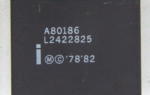 История развития процессоров: конец 80-х — начало 2000-х
История развития процессоров: конец 80-х — начало 2000-х Устройство системного блока — какие компоненты отвечают за работу компьютера
Устройство системного блока — какие компоненты отвечают за работу компьютера Быстрое (базовое) знакомство с устройством компьютера
Быстрое (базовое) знакомство с устройством компьютера